Logic Proユーザガイド
- ようこそ
-
- アレンジの概要
-
- リージョンの概要
- リージョンを選択する
- リージョンの一部を選択する
- リージョンをカット、コピー、およびペーストする
- リージョンを移動する
- ギャップを追加する/取り除く
- リージョンの再生をディレイする
- リージョンをループさせる
- リージョンを繰り返す
- リージョンのサイズを変更する
- リージョンをミュートする/ソロにする
- リージョンをタイムストレッチする
- オーディオリージョンを逆方向にする
- リージョンを分割する
- MIDIリージョンをデミックスする
- リージョンを結合する
- トラック領域でリージョンを作成する
- トラック領域でオーディオリージョンをノーマライズする
- MIDIリージョンのエイリアスを作成する
- 繰り返しのMIDIリージョンをループに変換する
- リージョンの色を変更する
- オーディオリージョンをサンプラー音源のサンプルに変換する
- リージョン名を変更する
- リージョンを削除する
- グルーブテンプレートを作成する
-
- Smart Controlの概要
- マスターエフェクトのSmart Controlを表示する
- Smart Controlのレイアウトを選択する
- MIDIコントローラの自動割り当て
- スクリーンコントロールを自動的にマップする
- スクリーンコントロールをマップする
- マッピングパラメータを編集する
- パラメータ・マッピング・グラフを使用する
- スクリーンコントロールのプラグインウインドウを開く
- スクリーンコントロールの名前を変更する
- アーティキュレーションIDを使ってアーティキュレーションを変更する
- ハードウェアコントロールをスクリーンコントロールにアサインする
- Smart Controlの編集内容と保存されている設定を比較する
- アルペジエータを使う
- スクリーンコントロールの動きを自動化する
-
- 概要
- ノートを追加する
- スコアエディタでオートメーションを使う
-
- 譜表スタイルの概要
- トラックに譜表スタイルを割り当てる
- 譜表スタイルウインドウ
- 譜表スタイルを作成する/複製する
- 譜表スタイルを編集する
- 譜表と声部を編集する/パラメータを割り当てる
- Logic Proの譜表スタイルウインドウで譜表または声部を追加する/削除する
- Logic Proの譜表スタイルウインドウで譜表または声部をコピーする
- プロジェクト間で譜表スタイルをコピーする
- 譜表スタイルを削除する
- 声部と譜表に音符を割り当てる
- 多声部のパートを別々の譜表に表示する
- スコア記号の割り当てを変更する
- 譜表をまたいで音符を連桁にする
- ドラム記譜用にマッピングされた譜表スタイルを使う
- 定義済みの譜表スタイル
- スコアを共有する
-
-
- キーコマンドの概要
- キーコマンドをブラウズする/読み込む/保存する
- キーコマンドを割り当てる
- キーコマンドをコピーする/プリントする
-
- さまざまなウインドウの修飾キーとアクション
- 「コントローラアサインメント」ウインドウの修飾キーとアクション
- トラック領域の修飾キーとアクション
- グローバルトラックの修飾キーとアクション
- オートメーションの修飾キーとアクション
- Live Loopsグリッドの修飾キーとアクション
- ミキサーの修飾キーとアクション
- 「MIDIエンバイロメント」ウインドウの修飾キーとアクション
- ピアノ・ロール・エディタの修飾キーとアクション
- スコアエディタの修飾キーとアクション
- イベントリストの修飾キーとアクション
- ステップエディタの修飾キーとアクション
- ステップシーケンサーの修飾キーとアクション
- Flex Timeの修飾キーとアクション
- Touch Barのショートカット
-
- エフェクトの概要
-
- 音源: はじめに
- 用語集
- 著作権

Logic Proでドラム記譜用にマッピングされた譜表スタイルを使う
ドラム音源に割り当てられたMIDIリージョンでは、各MIDIノートは異なる音をトリガします。通常の譜表スタイルで表示すると、音符と実際の音との間には関係がないように見えます。これらのリージョンは、マッピングされた音源と譜表スタイルを使用して、特殊なドラム符頭を使った読みやすいドラムパートとして表示できます。
![]() 「Logic Pro」>「環境設定」>「詳細」で「すべての機能を有効にする」が選択されている場合は、マッピングされた譜表スタイルの作成と編集ができます。マッピングされた譜表スタイルを使うと、各声部をドラムグループに振り分けることができます。これらのグループではノートイベントが特殊なドラム符頭で表示されます。各ドラム符頭の形状は、マップドインストゥルメントウインドウで定義できます。
「Logic Pro」>「環境設定」>「詳細」で「すべての機能を有効にする」が選択されている場合は、マッピングされた譜表スタイルの作成と編集ができます。マッピングされた譜表スタイルを使うと、各声部をドラムグループに振り分けることができます。これらのグループではノートイベントが特殊なドラム符頭で表示されます。各ドラム符頭の形状は、マップドインストゥルメントウインドウで定義できます。
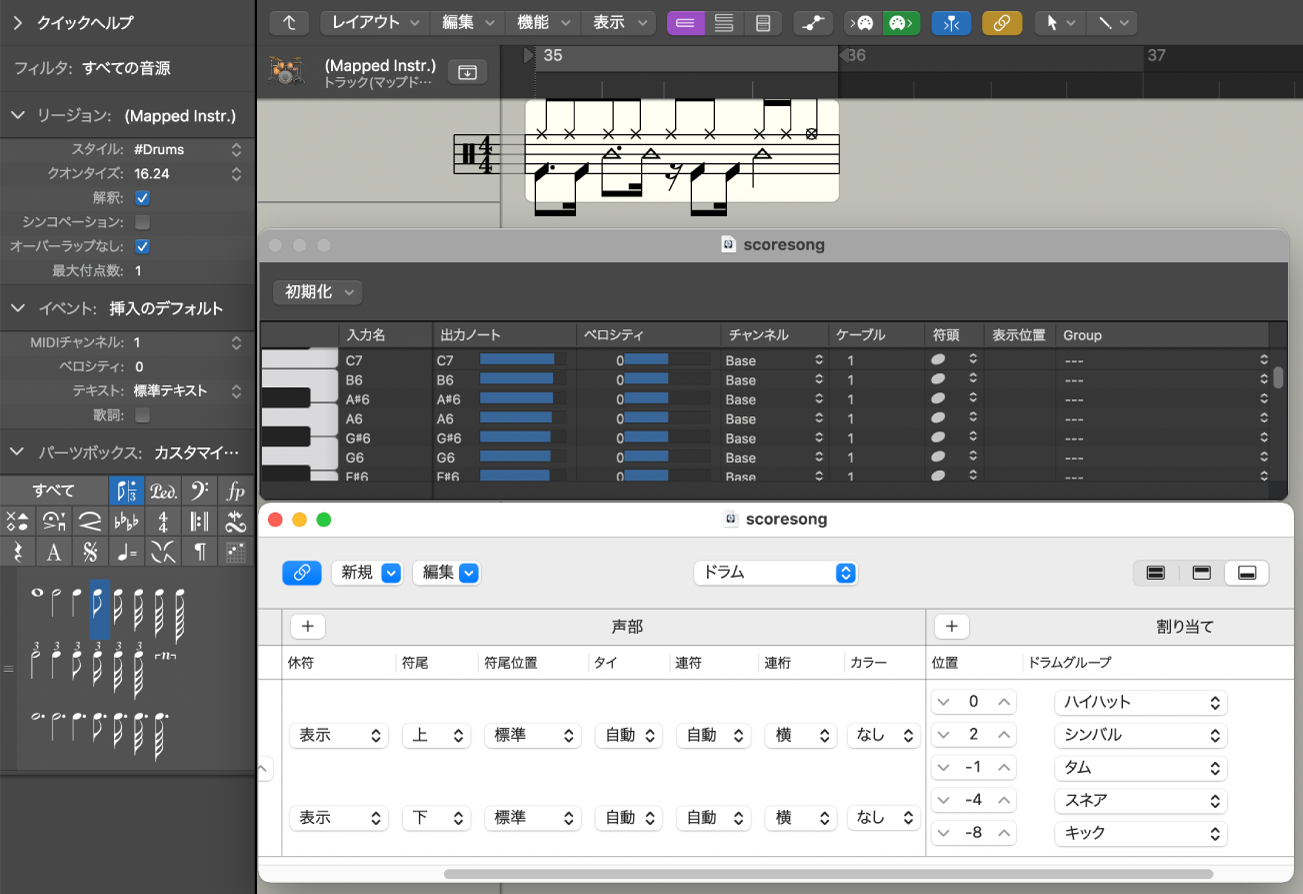
既存のリージョンのドラムをうまく記譜するには、スコアエディタを開いてMIDIリージョンを表示し、マップドインストゥルメントウインドウと譜表スタイルウインドウも開きます。こうすると、パラメータを変更したときに、スコア表示がどのように変化するかをすぐに確認できます。
マッピングされた譜表スタイルを細かく定義する前に、マップドインストゥルメントウインドウで、ドラムグループ、符頭の形状、および音符の相対位置などのパラメータをすべて設定しておきます。
ドラム記譜用にマッピングされた譜表スタイルを作成する
「エンバイロメント」ウインドウで、マップドインストゥルメントを作成し、そのアイコンをダブルクリックします。マップドインストゥルメントの作成の詳細については、Logic Proのエンバイロメントのマップドインストゥルメントを参照してください。
「マップドインストゥルメント」ウインドウが表示されます。デフォルトでは、General MIDIのドラムノートの割り当てが使われていますが、この設定は編集可能です。
右端のカラムに、記譜関連の3つのパラメータがあります。
「符頭」ポップアップメニューで、このピッチでトリガされるノートの符頭の形状を選択します。
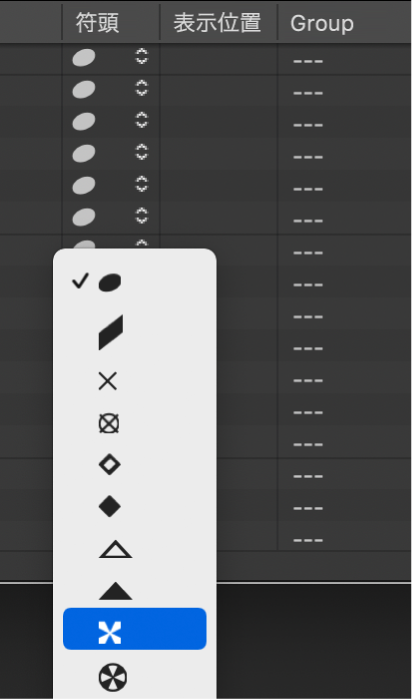
音符は、マッピングされた譜表スタイルで表示されるドラムグループに割り当てる必要があります。そうしないと、音符は表示されません。
「Group」ポップアップメニューでドラムグループを選択します。
よく使われるドラムサウンド(キック、スネア、ハイハット、タム、シンバルなど)のために、いくつかのグループがあらかじめ定義されています。
注記: 別の楽器の音(タンバリンなど)を新しいドラムグループで定義する場合は、ポップアップメニューから「新規グループ」を選択し、この項目をダブルクリックして新しいドラムグループの名前を入力します。
「相対位置」(相対的な位置)パラメータを設定します。
「相対位置」パラメータを設定すると、音符が譜線に割り当てられます。音符の位置は、譜表の第5線(一番上の譜線)からの相対的な距離になります。値を整数で指定すると、音符は譜線上に配置されます。小数で指定すると、音符は譜線の間に配置されます。
注記: 音符の位置は譜表スタイルウインドウでも設定できますが、この方法は、該当するドラムグループのすべての音符に影響します。
これらのオプションを使って、スコアの同じ譜線の上(または同じ高さ)に、符頭の形状が異なる2種類のMIDIノート(例えば、2種類のバスドラムの音)を表示できます。
マッピングされた譜表スタイルを新規作成する場合は、譜表スタイルウインドウで、「新規」>「マップドスタイル」と選択し、譜表、声部、およびドラムグループの情報を入力します。詳細については、前述の説明、および「Logic Proの譜表スタイルの概要」を参照してください。

「譜表」セクション: マッピングされていない譜表スタイルと同じです(ただし、「トランスポーズ」および「キー」パラメータは無意味なので、ここにはありません)。
「声部」セクション: 「声部」(一番上の見出し行)の下に、各声部のカラムがあります。声部は自動的に番号付けされています。上記の譜表スタイルでは、5つの声部を持つ1つの譜表が表示されています。
横の並び: 譜表-声部-ドラムグループの階層が表示され、それらの各要素の間に境界線が引かれています。各ドラムグループは、同じ横並びの位置の声部に属しています。
「位置」パラメータ: ドラムグループに対応するすべての音符の縦並びの位置に影響します。ここに表示される値は、表示位置を基準にしたオフセット値です(マップドインストゥルメントウインドウで各音符の相対位置が定義されている場合)。
譜表スタイルウインドウでは、マッピングされた譜表スタイルの名前の前には「#」の文字が付けられています。
複数のソフトウェア音源に異なるドラムを割り当てる場合、マップドインストゥルメントウインドウで、音源ごとに異なるドラムマップを作成できます。ただし、ドラムグループのリストの内容は、プロジェクトのどの音源でも同じになります。これにより、マッピングされた同じ譜表スタイルで異なるドラムトラックを作成できます。例えば、スネアドラムは、すべて同じ形で表示されるようになります。